Quando Apple como parte de sua palestra de abertura na WWDC22, ele introduziu a capacidade de personalizar a tela de bloqueio de iPhones v iOS 16, evocou reações entusiásticas. Que tal isso Android habilitou esta opção já na versão 4.2 do sistema, e o One UI da Samsung pode fazer isso desde a versão 3.0. Se desejar, você também pode personalizar a aparência da tela de bloqueio do Samsung.
Foi apenas um episódio curto. Android A versão 4.2 tornou possível adicionar widgets à tela de bloqueio, apenas para cortá-los imediatamente com a versão 5.0. Mas é um dispositivo Samsung Galaxy ainda é possível desde a versão One UI 3.0. Esses widgets são diferentes na tela de bloqueio e na tela inicial, por isso faz sentido adicioná-los se você achar que irá usá-los.
Você pode estar interessado em
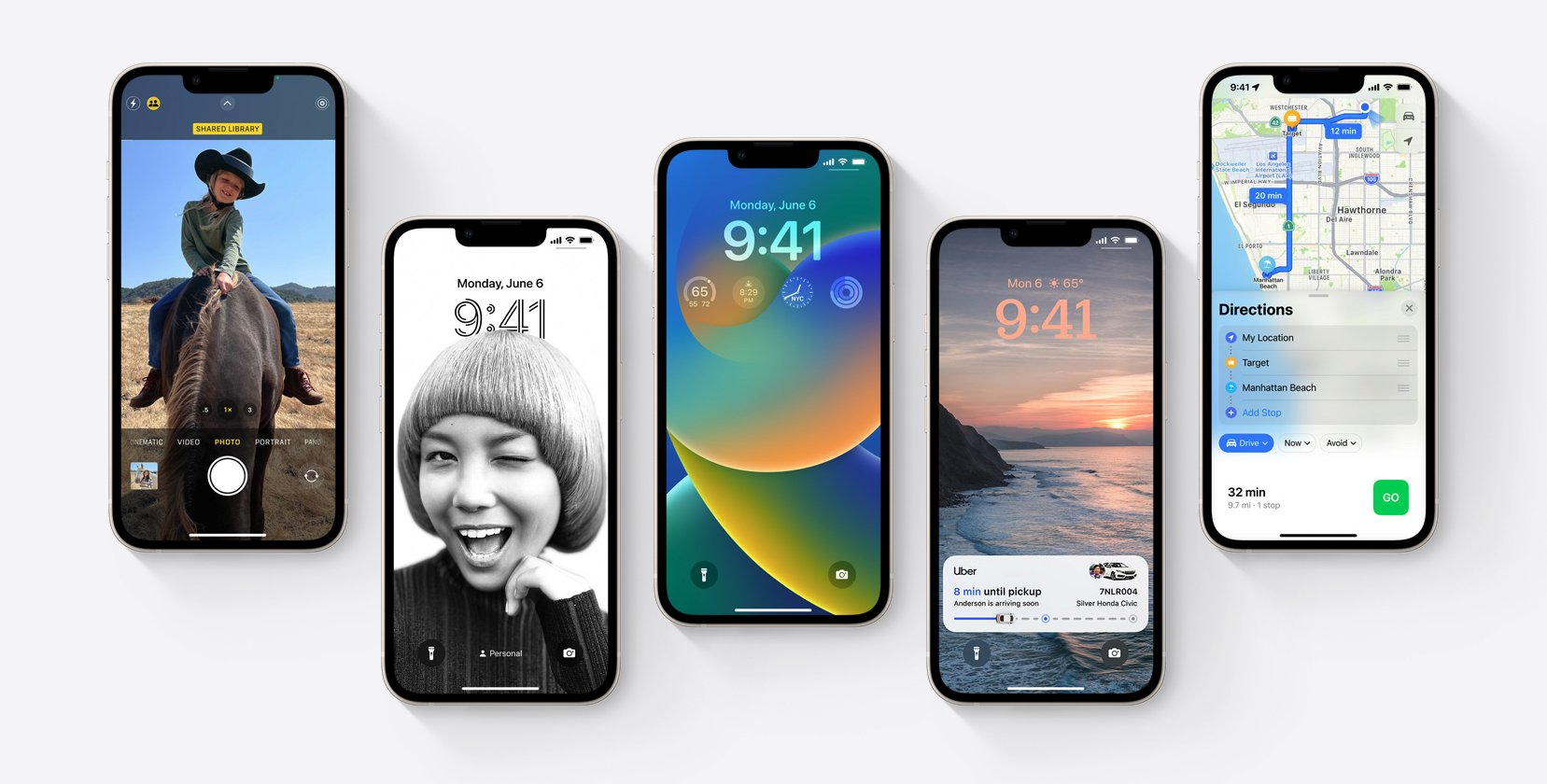
Como definir widgets na tela de bloqueio do Samsung
- Vá para Configurações.
- Escolha uma oferta Bloquear a tela.
- Selecione uma opção aqui Gadgets.
Este menu mostrará uma lista de widgets disponíveis na tela de bloqueio, incluindo o widget de música, programação de hoje, notificações futuras, bem-estar digital, rotinas Bixby, previsão do tempo ou secretária eletrônica. Cada um desses utilitários pode ser ativado ou desativado de acordo com suas necessidades.
Os widgets na tela de bloqueio são exibidos na mesma ordem em que estão listados no menu desta configuração. Mas você simplesmente os reagrupa com o menu Morreu dormir no canto superior direito. Ao arrastar os itens posteriormente, você os organiza conforme necessário. Oferecer Ver em Always On Display em seguida, ative ou desative os widgets na tela sempre ativa.
Você pode estar interessado em

Como acessar widgets
Você pode fazer isso de duas maneiras, na própria tela de bloqueio ou no Always On. Para exibir widgets na tela de bloqueio, basta tocar no relógio. Para exibir widgets na tela Always On, toque duas vezes no relógio no modo Always On e arraste-o para cima ou para baixo. Isso exibirá uma lista de widgets.
Como alterar a aparência do Always On
Sim, nos telefones Samsung você também pode alterar a aparência do próprio display Always On. Basta ir à loja Galaxy Loja, mude para favorito aplikace e selecione aqui Motivos. Posteriormente, aqui você verá a coleção dos Melhores Always On Display, onde poderá escolher o que mais lhe agrada e baixá-lo para o seu dispositivo. Alguns são animados, alguns são pagos, outros são gratuitos, com certeza todos escolherão.



















